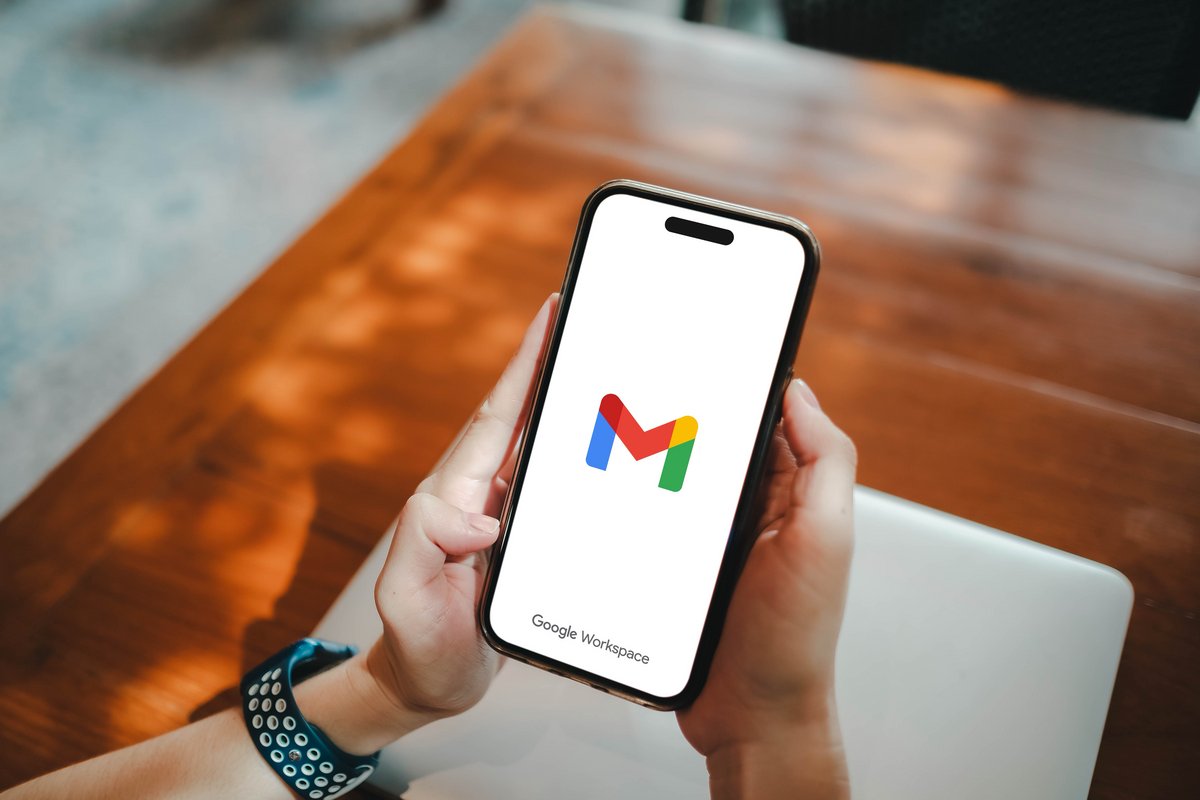
Même si Gmail est réputée fiable, cette messagerie n'est pas à l'abri des tentatives de piratage ou des logiciels malveillants. Que l'on souhaite éviter de perdre des emails importants ou protéger ses informations en assurant leur redondance, sauvegarder Gmail sur un espace de stockage en ligne tel que pCloud est toujours une bonne idée.
Si vous êtes à la recherche de solutions pour réaliser cette opération, voici deux méthodes pour réaliser facilement ce transfert.
1# Convertissez vos fichiers en PDF et uploadez-les sur pCloud
Vous n'avez que quelques emails à stocker ? La méthode manuelle peut suffire :
- Ouvrez l'email à sauvegarder et cliquez sur les trois petits points visibles en haut à droite, au-dessus du corps du message. Cliquez sur « Imprimer ».
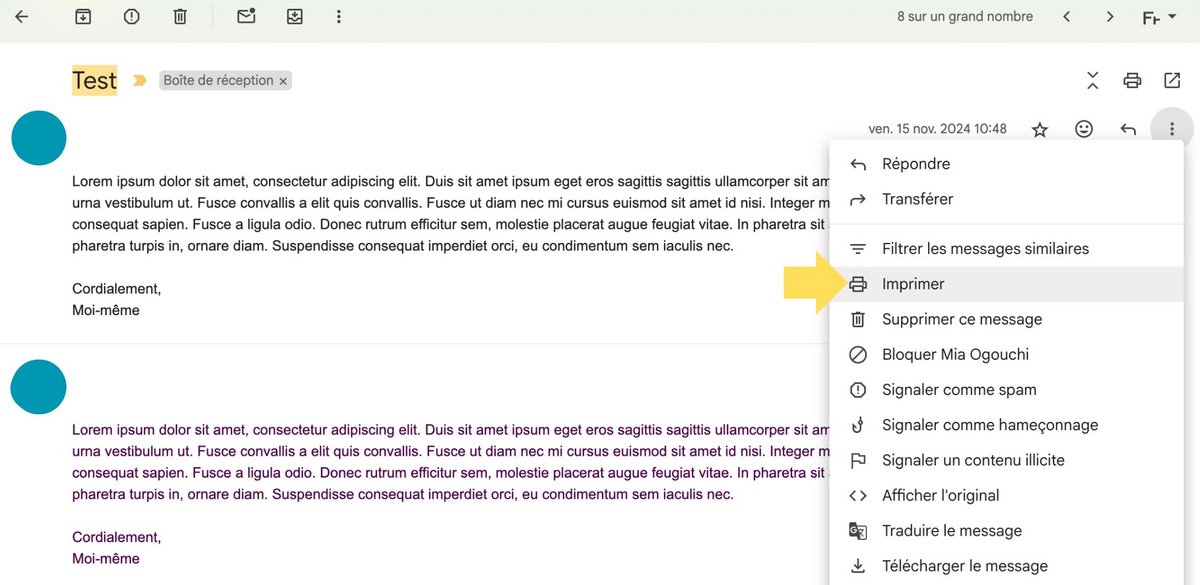
- Dans la fenêtre pop-up qui apparaît à l'écran, ouvrez le menu déroulant de la section « Destination ». Sélectionnez l'option « Enregistrer au format PDF » puis cliquez en bas de la fenêtre pop-up sur le bouton « Enregistrer ».
Une fois le fichier téléchargé, il ne vous reste plus qu'à l'uploader dans pCloud en vous connectant au service puis en effectuant un simple glisser-déposer. N'hésitez pas, si vous avez converti plusieurs emails en PDF, à les placer dans un dossier dédié pour tout verser d'un seul coup.
2# Utilisez Multcloud pour transférer plus rapidement vos emails
Si vous souhaitez réaliser une migration d'emails plus volumineuse, vous pouvez vous tourner vers le logiciel MultCloud. Voici la marche à suivre :
- Créez un compte gratuit pour accéder à cette application en ligne.
- Dans la colonne de gauche, allez dans la section « Mes services en ligne » > « Ajouter un cloud », et cliquez sur pCloud pour connecter cet espace à MultCloud.
- Rendez-vous dans la section « Mes services en ligne » > « Ajouter un email », et cliquez sur Gmail pour connecter cette messagerie à MultCloud.
- Allez maintenant dans la section « Migration Email », sélectionnez Gmail dans la colonne « De » et pCloud dans la colonne « À » et appuyez sur le bouton bleu « Migrer maintenant » pour démarrer le transfert.
Notez qu'il est possible de filtrer vos courriels (par destinataire, par date ou selon la présence ou non de pièces jointes) en cliquant sur « Filtre d'emails ». Vous pouvez aussi planifier des sauvegardes régulières en appuyant sur l'option « Planifier ».
Source : Multcloud
- mood10 Go d'espace gratuit
- storage500 Go d'espace en option
- uploadPas de limite d'envoi
- home_pinJuridiction suisse
